Die neuesten Windows-Updates beeinträchtigen die VPNs der Benutzer. Microsoft selbst warnt davor im Abschnitt „Bekannte Probleme“ auf seiner Website, die neuen Betriebssystem-Updates gewidmet ist.
Im offiziellen Beitrag heißt es: „VPN-Verbindungen können nach der Installation des Sicherheitsupdates vom April 2024 fehlschlagen.“ Das Problem wird derzeit untersucht und das Unternehmen sagt, dass es im nächsten Update eine Lösung bereitstellen wird. Es gibt jedoch noch keine ETA für den Rollout. In der Zwischenzeit können betroffene Benutzer ihre VPNs nicht wie gewohnt nutzen.
Vermeiden Sie die Installation der neuesten Windows-Sicherheitsupdates vom April
Die Windows 11-Builds, die das Problem verursachen, sind KB5036893 und KB5036894, aber auch die Sicherheitsupdates vom April 2024 für Windows 10 (KB5036892) und Windows Server sind betroffen. Laut Bleeping Computer melden Windows-Benutzer gemischte Ergebnisse nach der Aktualisierung ihrer Geräte. Bei einigen funktioniert ihr VPN-Set weiterhin ohne Probleme, andere hatten jedoch nicht so viel Glück.
Die Betroffenen haben eine Reihe möglicher Problemumgehungen ausprobiert, um das Problem vorübergehend zu beheben. Einige behaupten beispielsweise, dass sie ihr VPN einfach durch die Deinstallation und Neuinstallation der App ihres VPN-Anbieters wieder zum Laufen bringen konnten.
So deinstallieren Sie das Windows-Update, das VPN-Verbindungen unterbricht
Eine drastischere Maßnahme, zu der andere greifen, ist die vollständige Deinstallation der neuesten Windows-Updates. Falls Sie sich für die Deinstallationsroute entscheiden, empfiehlt Microsoft die Vorgehensweise. Grundsätzlich müssen Sie über die Windows-Eingabeaufforderung eine Codezeile hinzufügen, die die Deinstallation auslöst. Das Öffnen der Eingabeaufforderung ist so einfach wie die Verwendung des Such-/Lupensymbols, die Eingabe von „cmd“ und die Ausführung, wenn es in den Ergebnissen erscheint. Nach dem Öffnen lautet die zu verwendende Befehlszeile „DISM/Remove-Package“.
Damit alles gut läuft, müssen Sie den LCU-Paketnamen als Argument verwenden. Um Ihr LCU-Paket zu erhalten, verwenden Sie die Zeile „DISM /online /get-packages“ in der Eingabeaufforderung und drücken Sie die Eingabetaste. Kopieren Sie dann das Ergebnis und führen Sie damit die Befehlszeile „DISM/Remove-Package“ aus.
Es gibt auch einen einfacheren Weg, dies zu tun. Gehen Sie unter Windows 11 zu Einstellungen > Windows Update > Update-Verlauf > Updates deinstallieren. Suchen Sie dort nach dem problematischen Update und klicken Sie auf „Deinstallieren“. Der Pfad sollte für Windows 10 ähnlich sein.
Unabhängig davon, ob Sie das Update deinstalliert haben oder noch nicht erhalten haben, ist es ratsam, Updates über das Windows Update-Menü für einige Wochen anzuhalten.